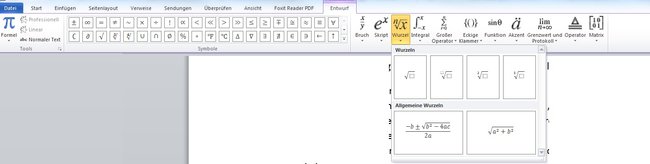Mit einer handelsüblichen Tastatur lassen sich alle wichtigen Zeichen sowie die Ziffern von 1 bis 9 direkt mit einem Tastendruck schreiben. Hinter verschiedenen Tastenkombinationen verstecken sich zusätzlich zahlreiche weitere Zeichen. Erfahrt hier, wie man das Wurzelzeichen in Word am PC und Mac schreiben kann.
Habt ihr keine Zeit zum Lesen und braucht das Zeichen nur einmalig, könnt ihr das Wurzelzeichen zum Kopieren: √
Wurzelzeichen unter Windows einfügen
Eine Tastenkombination zum Schreiben des Wurzelzeichens gibt es im Gegensatz zu vielen weiteren Symbolen, wie dem Trademark-Symbol, leider nicht. Dennoch gibt es eine einfache Methode, um das einzelne Wurzelzeichen oder ganze Formeln mit Wurzel auf den Bildschirm zu bringen:
- Drückt bei Windows die Windows-Taste und ..
- Die Sonderzeichentastatur öffnet sich. Wählt im oberen Bereich zunächst die Symbole hinter dem Button mit dem Dreieck, Plus, Prozent und Kaufmannsund.
- Danach wählt ihr über das Menü oben den Abschnitt für die mathematischen Symbole aus.
- Scrollt etwas nach unten bis zum √.
- Einmal angeklickt, wird das Zeichen in die Zwischenablage kopiert und ihr könnt es in euer Dokument einfügen.
Wurzelzeichen mit der Tastatur schreiben: So gehts
Bei Word könnt ihr das Zeichen auch so einfügen:
- Drückt in Word oben in der Menüleiste auf „Einfügen“.
- Ganz rechts findet sich das Icon „Symbol“. Wählt hierüber „Weitere Symbole“.
- Es öffnet sich ein neues Fenster. Dort wählt ihr aus dem Drop-Down-Menü bei „Subset“ die „Mathematischen Operatoren“.
- Hier findet ihr das Wurzelzeichen. Über „Einfügen“ taucht das Zeichen im Word-Dokument auf: √
- Wer das Zeichen öfter verwenden will, kann an dieser Stelle über „Tastenkombination“ einen Shortcut für das Wurzelzeichen setzen. Die Belegung kann selbst gewählt werden. So erstellt ihr euren eigenen Shortcut für das Wurzelzeichen.
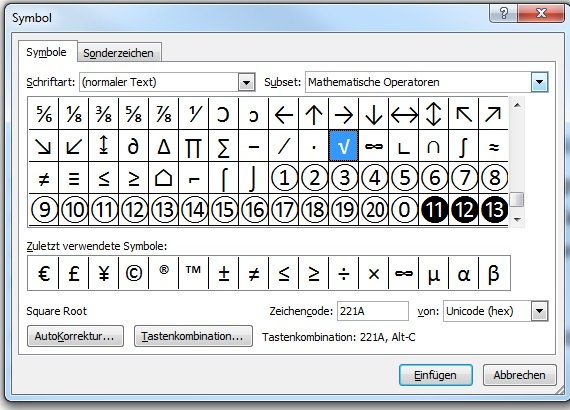
Das Zeichen könnt ihr jetzt kopieren und an anderer Stelle, zum Beispiel im Facebook-Chat-Fenster, einfügen.
Wurzelzeichen mit Tastatur am PC und Mac schreiben: Mathematische Formel einfügen
Word bietet auch die Möglichkeit, ganze Formeln mit Wurzelzeichen zu schreiben. Dies funktioniert wie folgt:
- Klickt wieder auf „Einfügen“ in der Werkzeugleiste.
- Nun wählt man nicht das „Symbol“, sondern „Formel“.
- Es erscheint ein neuer Abschnitt im Word-Dokument. Oben in der Menüleiste wählt man „Wurzel“ aus, um eine Formel für eine Wurzelfunktion zu erstellen.
- Gebt jetzt die entsprechenden Werte für eure Wurzelfunktion an den entsprechenden Positionen ein. Das Ergebnis sieht dann so aus:
![wurzelzeichen-word]()
Wurzelzeichen am Handy schreiben
Am Smartphone findet ihr das Zeichen sehr schnell über die Tastatur:
- Werden die Buchstaben angezeigt, drückt zunächst auf den „?123“-Button rechts unten.
- Danach tippt ihr auf „=\?“ darüber.
- Jetzt könnt ihr das √-Symbol in der oberen Zeile auswählen.
Bei uns findet ihr Tipps für das Einfügen vieler weiterer Sonderzeichen mit der Tastatur:
- Promille-Zeichen mit der Tastatur eingeben
- Daumen hoch-Zeichen: Bedeutung und so kann man es einfügen
- „e“ mit Akzent schreiben: So geht‘s
Hat dir der Beitrag gefallen? Folge uns auf WhatsApp und Google News und verpasse keine Neuigkeit rund um Technik, Games und Entertainment.